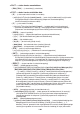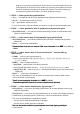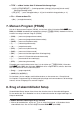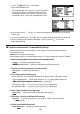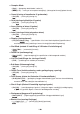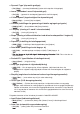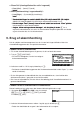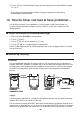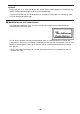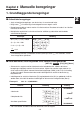User manual - fx-9860GII_Soft
Table Of Contents
- Indhold
- Kom hurtigt i gang — Læs dette først!
- Kapitel 1 Grundlæggende funktioner
- Kapitel 2 Manuelle beregninger
- 1. Grundlæggende beregninger
- 2. Specielle funktioner
- 3. Angivelse af vinkelenhed og visningsformat
- 4. Funktionsberegninger
- 5. Numeriske beregninger
- 6. Beregninger med komplekse tal
- 7. Binære, oktale, decimale og heksadecimale beregninger med heltal
- 8. Matrixberegninger
- 9. Beregninger af metriske omregninger
- Kapitel 3 Funktionen List
- Kapitel 4 Ligningsregning
- Kapitel 5 Tegning af grafer
- 1. Grafeksempler
- 2. Håndtering af et grafskærmbillede
- 3. Tegning af en graf
- 4. Lagring af en graf i billedhukommelsen
- 5. Tegning af to grafer i det samme skærmbillede
- 6. Manuel tegning af grafer
- 7. Brug af tabeller
- 8. Tegning af dynamiske grafer
- 9. Tegning af en graf for en rekursionsformel
- 10. Tegning af et keglesnit
- 11. Ændring af en grafs udseende
- 12. Funktionsanalyse
- Kapitel 6 Statistiske grafer og beregninger
- 1. Før udførelse af statistiske beregninger
- 2. Beregning og tegning af en graf for statistiske data med én variabel
- 3. Beregning og tegning af en graf for statistiske data med to variable
- 4. Udførelse af statistiske beregninger
- 5. Test
- 6. Konfidensinterval
- 7. Fordeling
- 8. Input- og Output-udtryk til tests, konfidensinterval, og fordeling
- 9. Statistisk formel
- Kapitel 7 Økonomiske beregninger (TVM)
- Kapitel 8 Programmering
- Kapitel 9 Regneark
- Kapitel 10 eActivity
- Kapitel 11 Hukommelsesstyring
- Kapitel 12 Systemstyring
- Kapitel 13 Datakommunikation
- Kapitel 14 Brug af SD-kort (kun fx-9860GII SD)
- Appendiks
- E-CON2 Application (English)
- 1 E-CON2 Overview
- 2 Using the Setup Wizard
- 3 Using Advanced Setup
- 4 Using a Custom Probe
- 5 Using the MULTIMETER Mode
- 6 Using Setup Memory
- 7 Using Program Converter
- 8 Starting a Sampling Operation
- 9 Using Sample Data Memory
- 10 Using the Graph Analysis Tools to Graph Data
- 11 Graph Analysis Tool Graph Screen Operations
- 12 Calling E-CON2 Functions from an eActivity
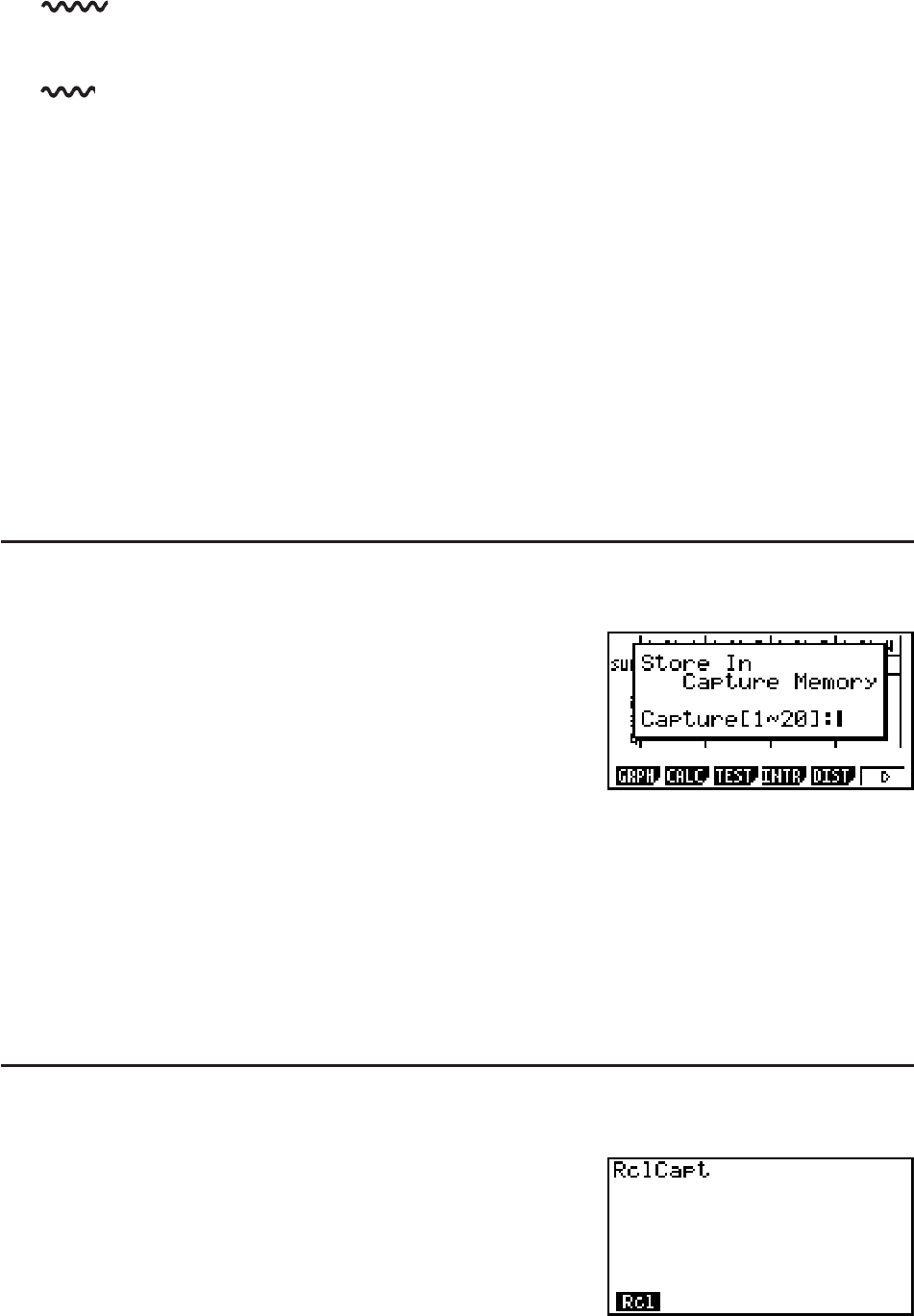
1-3030
S Show Cell (visningstilstand for celle i regneark)
• {Form}/{Val} ... {formel}*
2
/{værdi}
S Move (markørretning i regnearkscelle)*
3
• {Low}/{Right} ... {flyt nedad}/{flyt mod højre}
*
1
Standardindstillingen for model fx-9860G Slim (OS 2.00)/fx-9860G SD (OS 2.00)/fx- Standardindstillingen for model fx-9860G Slim (OS 2.00)/fx-9860G SD (OS 2.00)/fx-Standardindstillingen for model fx-9860G Slim (OS 2.00)/fx-9860G SD (OS 2.00)/fx-
9860G (OS 2.00)/fx-9860G AU (OS 2.00) er indtastningstilstanden “Line”.
*
2
Hvis du vælger “Form” (formel), vises en formel i cellen som en formel. “Form” påvirker Hvis du vælger “Form” (formel), vises en formel i cellen som en formel. “Form” påvirkerHvis du vælger “Form” (formel), vises en formel i cellen som en formel. “Form” påvirker
ikke andre data i cellen end formeldata.
*
3
Angiver, hvilken retning markøren bevæges i, når du trykker på tasten Angiver, hvilken retning markøren bevæges i, når du trykker på tastenAngiver, hvilken retning markøren bevæges i, når du trykker på tasten U for at
registrere indtastede data i en celle, når kommandoen Sequence genererer en taltabel,
og når du henter data fra List-hukommelsen.
9. Brug af skærmhentning
Når du arbejder med lommeregneren, kan du når som helst tage et billede af det viste
skærmbillede og gemme det i en speciel hukommelse.
S Sådan hentes et skærmbillede
1. Få vist det skærmbillede du gerne vil gemme, så du kan hente det senere.
2. Tryk på F(CAPTURE).
• Nu vises en dialogboks, hvor du kan vælge et
hukommelsesområde.
3. Indtast en værdi fra 1 til 20, og tryk derefter på U.
• Det henter skærmbilledet og gemmer det i hukommelsesområdet kaldet “Capt
n” (n = den
værdi du indtaster).
• Du kan ikke gemme et skærmbillede der viser en meddelelse om, at en funktion eller
datakommunikation er i gang eller er ved at blive udført.
• Der vises en fejlmeddelelse, hvis der ikke er tilstrækkelig plads i hovedhukommelsen til at
gemme skærmbilledet.
S Sådan hentes et skærmbillede fra hukommelsen
Denne handling er kun mulig mens den lineære indtastningstilstand er valgt.
1. I tilstanden RUN•MAT • MAT•MAT MATMAT (eller RUN), skal du trykke på
*(E)(E)(CAPT) ((CAPT) på model
fx-7400G
Ⅱ) (RCL).
2. Indtast et hukommelsesnummer mellem 1 og 20, og tryk derefter på U.
• Dette viser det billede der er gemt i den hukommelse du har angivet.